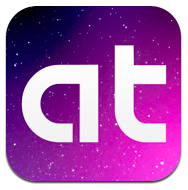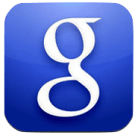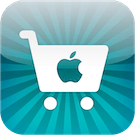iOS: Besparen op dataroaming
Met behulp van je iPhone en iPad (3/4G) kun je eenvoudig met behulp van een mobiel data abonnement naar hartelust surfen op het mobiele netwerk. In Nederland en België zijn er verschillende providers... lees verder ▸
Met behulp van je iPhone en iPad (3/4G) kun je eenvoudig met behulp van een mobiel data abonnement naar hartelust surfen op het mobiele netwerk. In Nederland en België zijn er verschillende providers met mooie internetbundels. Een overzicht kun je hier terugvinden, echter is er nog steeds één probleem. Mobiel internet gebruiken in het buitenland is erg duur, gelukkig zijn er steeds meer en meer locaties die gratis Wi-Fi aanbieden echter is dit niet overal het geval. Je kan er dan voor kiezen om de dataroaming uit te schakelen. Dit doe je via Instellingen ▸ Algemeen ▸ Mobiel netwerk ▸ Dataroaming. Wanneer je deze optie inschakelt in het buitenland kun je wel gebruik maken van het mobiele internet, dit kan handig zijn om bijvoorbeeld je Whatsapp-, iMessage-, en e-mail berichten te bekijken. lees verder ▸
Versie 2.7 van de appletips app nu in de App Store
Vanaf vandaag is versie 2.7 van onze eigen AT app te downloaden in de iOS App Store. In deze update zijn er geen nieuwe functies en opties toegevoegd, maar wel enkele opvallende verbeteringen uitgevoe... lees verder ▸
Vanaf vandaag is versie 2.7 van onze eigen AT app te downloaden in de iOS App Store. In deze update zijn er geen nieuwe functies en opties toegevoegd, maar wel enkele opvallende verbeteringen uitgevoerd. Bij sommige gebruikers crashte de applicatie regelmatig, dit probleem is vanaf nu verholpen. Daarnaast zijn er nog andere stabiliteits-verbeteringen doorgevoerd en enkele bugs gefixeerd. Het deelmenu is aangepast aan iOS 6, hierdoor is het nog eenvoudiger om tips, iFuns en iCandies te delen met andere personen via Twitter en Facebook. lees verder ▸
Google Now gebruiken op een iDevice
Eerder deze week hadden we al laten weten dat Google Now is geïntroduceerd voor de iPhone, iPod Touch en iPad (mini). Google Now verzamelt informatie over je dagindeling en levensstijl. Zo kun je sn... lees verder ▸
Eerder deze week hadden we al laten weten dat Google Now is geïntroduceerd voor de iPhone, iPod Touch en iPad (mini). Google Now verzamelt informatie over je dagindeling en levensstijl. Zo kun je snel het plaatselijk weer raadplegen, welke route je ‘s ochtends het beste naar je werk kunt nemen of de verkeersomstandigheden bij jou in de buurt. De functie is te vergelijken met Siri, echter gaat deze net een stapje verder. Hij weet namelijk al op voorhand welke informatie je graag wilt krijgen. Daarom dien je de Google Search applicatie enige tijd te gebruiken en in het bezit zijn van een Google Account. Door het veelvuldige gebruik van de applicatie zal Google Now je meer doelgerichte informatie aanbieden. Hierdoor kan Google Now een grote hulp zijn bij dagelijkse handelingen. lees verder ▸
Casetagram: Maak een persoonlijke iPhone 5 case met je instagram foto’s
Instagram is de meest populaire foto-applicatie die je in de App Store kan vinden. Met behulp van leuke filters en een mooi overzicht kun je eenvoudig de leukste momenten delen met je vrienden op een ... lees verder ▸
Instagram is de meest populaire foto-applicatie die je in de App Store kan vinden. Met behulp van leuke filters en een mooi overzicht kun je eenvoudig de leukste momenten delen met je vrienden op een originele manier. Dankzij Instagram zijn er een hoop creatieve gadgets bijgekomen. Zo kun je een Instagram-fotoboek maken, grote fotocollages, enzovoorts. Echter is het ook mogelijk om een bijzondere Casetagram te maken, de naam verraad het product al, het gaat hier namelijk om een iPhone 5 case bedrukt met je meest favoriete instagram foto's. lees verder ▸
Maak je iOS App cadeaus nog persoonlijker
Vlak voor de kerst lanceerde Apple nog de mogelijkheid om applicaties cadeau te geven in de iOS App Store. Ondertussen heeft deze stiekem een upgrade gekregen. Zo kun je hem niet alleen persoonlijker ... lees verder ▸
Vlak voor de kerst lanceerde Apple nog de mogelijkheid om applicaties cadeau te geven in de iOS App Store. Ondertussen heeft deze stiekem een upgrade gekregen. Zo kun je hem niet alleen persoonlijker maken met een eigen geschreven tekst van maximaal 200 karakters, maar is deze ook voorzien van een kleurrijke 'gift-card' look. Op deze manier kun je altijd een gepast cadeau geven aan een vriend, kennis of familielid. Uiteraard kun je nog steeds een cadeau inplannen op een bepaalde datum. Handig voor de feestdagen of een verjaardag. Volg onderstaande stappen om een applicatie cadeau te geven en deze in te plannen op een bepaalde datum. lees verder ▸
Ontvang push-notificaties updates van je Apple bestellingen
De online Apple Store biedt een breed scala aan accessoires en natuurlijk ook de fel begeerde Apple Producten. Naast de apple.com variant kun je de online store ook bekijken op je iPhone of iPod Touch... lees verder ▸
De online Apple Store biedt een breed scala aan accessoires en natuurlijk ook de fel begeerde Apple Producten. Naast de apple.com variant kun je de online store ook bekijken op je iPhone of iPod Touch met behulp van de Apple Store applicatie. Afgelopen week heeft Apple deze applicatie geupdate en er is een bijzondere handige functie toegevoegd. Wanneer je een product besteld in de online store krijg je hier keurig meldingen van via e-mail. Uiteraard kun je het hele (verzend)proces online volgen. Het is vanaf nu ook mogelijk om via de applicatie op de hoogte gehouden te worden van je bestelling met behulp van push-notificaties. Volg hiervoor onderstaande procedure. lees verder ▸
iOS: Tijdsduur van diavoorstellingen wijzigen
Een zeer mooie functionaliteit die vele over het hoofd zien is de diavoorstelling optie in de Foto applicatie van iOS. Via deze optie kun je op een prachtige manier je foto’s weergeven op iPhone, iP... lees verder ▸
Een zeer mooie functionaliteit die vele over het hoofd zien is de diavoorstelling optie in de Foto applicatie van iOS. Via deze optie kun je op een prachtige manier je foto’s weergeven op iPhone, iPad of iPod Touch. De diavoorstelling op de iPhone en iPod touch, maar vooral op de iPad (mini) is een daarom een leuke handige optie. Op deze manier kun je eenvoudig je vakantie- en feestfoto's tonen aan je vrienden. De diavoorstelling op de iPad is eenvoudig te activeren, open hiervoor het gewenste fotoalbum en tap op de optie 'diavoorstelling'. Hier kun je de muziek en overgang aanpassen en vervolgens de diavoorstelling starten met behulp van de 'start diavoorstelling' knop. lees verder ▸
Nieuwe versie Cut The Rope: Time Travel (winactie!)
Het is weer zo ver, we hebben er even op moeten wachten maar ZeptoLab heeft weer een vervolg uitgebracht op het razend populaire spel 'Cut The Rope'. De nieuwe versie heeft de naam 'Cut The Rope: Time... lees verder ▸
Het is weer zo ver, we hebben er even op moeten wachten maar ZeptoLab heeft weer een vervolg uitgebracht op het razend populaire spel 'Cut The Rope'. De nieuwe versie heeft de naam 'Cut The Rope: Time Travel' gekregen en is een volledig nieuwe app geworden. Het thema van dit spel is tijdreizen samen met het karakter Om Nom. Zoals bij de voorgaande versies dien je Nom te voorzien van snoep, dit keer niet alleen Nom, maar ook zijn voorouders. Je reist met Nom terug de tijd in naar de middeleeuwen, oud Egypte, oude grieken, stenen tijdperk, enzovoorts. In totaal wachten zes 'spannende' en nieuwe locaties op je die voor 'uren' spelplezier zorgen. lees verder ▸
Drie speciale troonswisseling apps
Over een week is het dan eindelijk zover, Prins Willem Alexander zal koning worden. Vele Nederlanders kijken uit naar deze bijzondere en historische dag. Overal duiken leuke acties, nieuwe producten, ... lees verder ▸
Over een week is het dan eindelijk zover, Prins Willem Alexander zal koning worden. Vele Nederlanders kijken uit naar deze bijzondere en historische dag. Overal duiken leuke acties, nieuwe producten, souvenirs, enzovoorts op. Tevens zal Apple in de periode van 27 tot en met 30 april elke dag in de Nederlandse iTunes Store een gratis item te downloaden. Zo is aankondiging dat we een live-EP van Caro Emerald en een dancemix van Armin van Buuren mogen verwachten. Ook in de iOS App Store zijn al tientallen applicaties terug te vinden. Wij hebben de meest nuttige applicaties op een rij gezet. Zo kun je alvast oefenen voor het nu al beroemde en vooral beruchte koningslied, het laatste nieuws volgen over de troonswisseling en een veilige 30 april beleven in Amsterdam. lees verder ▸
Google Talk gebruiken op een iPhone
Wanneer je gebruik maakt van een Google Account heb je vast en zeker wel eens gehoord of maak je regelmatig gebruik van Google Talk. Naast Facebook Messenger, WhatsApp, enzovoorts is Google Talk de ch... lees verder ▸
Wanneer je gebruik maakt van een Google Account heb je vast en zeker wel eens gehoord of maak je regelmatig gebruik van Google Talk. Naast Facebook Messenger, WhatsApp, enzovoorts is Google Talk de chatdienst van Google. Deze dienst is op ieder Android toestel terug te vinden en waarschijnlijk maken ook een aantal vrienden en/of kennissen gebruik van deze dienst. Uiteraard is deze dienst niet beschikbaar in iOS, maar in de iOS App Store zijn er wel verschillende applicaties te downloaden die van deze dienst gebruik maken. Gtalk van SHAPE GmbH is hier een mooi voorbeeld van. lees verder ▸
Viddy: Deel korte video’s met je vrienden
Sociale media is nog steeds erg intrek, zo kun je het lief en leed van je vrienden en kennissen eenvoudig volgen via Twitter, Facebook, Google+ en andere diensten. Beelden zeggen meer dan woorden dus ... lees verder ▸
Sociale media is nog steeds erg intrek, zo kun je het lief en leed van je vrienden en kennissen eenvoudig volgen via Twitter, Facebook, Google+ en andere diensten. Beelden zeggen meer dan woorden dus naast berichten zijn foto's ook erg populair, denk maar aan Instagram. Echter kun je dan nog meer delen dan alleen maar afbeeldingen of tekst, zo kun je nu ook video's delen met je vrienden dankzij Viddy. Uiteraard kan dit al via YouTube, Facebook en andere diensten, maar toch is Viddy anders. Zo kun je maar tot een maximum van 30 seconden een video delen. Aan de video's kun je filters toevoegen die de video een extra dimensie geven. lees verder ▸
iOS 6: Toegangscode activeren voor begeleide toegang
Vanaf iOS 6 heeft Apple de functie ouderlijk toezicht uitgebreid met begeleide toegang. Hiermee wordt het mogelijk om delen van het touchscreen uit te schakelen. Op het eerste gezicht misschien een nu... lees verder ▸
Vanaf iOS 6 heeft Apple de functie ouderlijk toezicht uitgebreid met begeleide toegang. Hiermee wordt het mogelijk om delen van het touchscreen uit te schakelen. Op het eerste gezicht misschien een nutteloze functie echter kan deze wel handig zijn wanneer bijvoorbeeld je kinderen applicaties gebruiken op je iPad, iPhone of iPod Touch. Daarnaast is het ook de manier wanneer een iDevice wordt gebruikt voor een demo of publieke opstellingen. Op deze manier kun je als eigenaar van het apparaat bepalen welke functies, opties en knoppen een gebruiker op het iDevice mag gebruiken. lees verder ▸
iOS: (Error 1004) Niet mogelijk om content te downloaden in de App en iTunes Store
Verschillende iOS gebruikers hebben last van de foutmelding 1004. Wanneer je een app of een mediabestand wilt downloaden in de iOS App Store of de iTunes Store krijg je de foutmelding 1004 en een beri... lees verder ▸
Verschillende iOS gebruikers hebben last van de foutmelding 1004. Wanneer je een app of een mediabestand wilt downloaden in de iOS App Store of de iTunes Store krijg je de foutmelding 1004 en een bericht dat je het later opnieuw moet proberen. Het kan echter enige tijd duren voor je weer een bestand kunt downloaden. Wanneer je last hebt van deze foutmelding dan kun je onderstaande stappen volgen om het probleem sneller op te lossen. lees verder ▸
iOS: Cookies verwijderen uit Mobile Safari (Archief)
Wanneer je op het internet surft worden er cookies van de bezochte webpagina's opgeslagen in de cache van Safari. Dit is niet alleen in de OS X versie het geval, ook de Mobile Safari in iOS bewaart d... lees verder ▸
Wanneer je op het internet surft worden er cookies van de bezochte webpagina's opgeslagen in de cache van Safari. Dit is niet alleen in de OS X versie het geval, ook de Mobile Safari in iOS bewaart de cookies van de bezochte webpagina's. Steeds vaker zie je tegenwoordig meldingen over het gebruik van cookies op een bepaalde webpagina. Cookies kunnen je erbij helpen om login gegevens te bewaren, bepaald instellingen van een webpagina te onthouden enzovoorts. In de OS X versie is het vrij eenvoudig deze cookies in één keer te verwijderen of enkel bepaalde cookies. In de iOS versie is het, net zoals op de Mac, mogelijk om cookies één voor één te verwijderen. Hierdoor kun je specifiek bepaalde cookies verwijderen uit de cookie-cache. Volg hiervoor onderstaande procedure: lees verder ▸
Sooner: Alternatief voor de herinneringen applicatie
De herinneringen applicatie van Apple is niet alleen handig dankzij de iCloud integratie die ervoor zorgt dat deze synchroniseert met al je apparaten, maar deze is ook erg handig in gebruik. Echter mi... lees verder ▸
De herinneringen applicatie van Apple is niet alleen handig dankzij de iCloud integratie die ervoor zorgt dat deze synchroniseert met al je apparaten, maar deze is ook erg handig in gebruik. Echter mist de herinneringen applicatie enkele dingen en dat is een leuk design, kleur en compactheid. In de iOS App Store zijn er verschillende 'To-Do' applicaties te vinden die de taken van herinneringen kunnen overnemen. Toch viel ons in de iOS App Store één applicatie op en dat is 'Sooner'. Niet alleen bij ons, maar ook op andere websites want hij staat in maar liefst 56 landen in de top 10. Sooner is een kleurrijke, strakke applicatie waarbij je handig 'To-Do' items kunt toevoegen. lees verder ▸
Batterijduur verlengen door de equalizer uit te schakelen
Er zijn verschillende manieren om de batterij van je iPhone, iPod Touch en iPad te sparen. Eerder schreven we al een artikel uit met enkele handige tips om de batterijduur van je iDevice te verlengen.... lees verder ▸
Er zijn verschillende manieren om de batterij van je iPhone, iPod Touch en iPad te sparen. Eerder schreven we al een artikel uit met enkele handige tips om de batterijduur van je iDevice te verlengen. Deze kun je hier terugvinden. Wanneer je regelmatig muziek luistert via je iDevice zal je wel gemerkt hebben dat je batterij sneller 'leegloopt'. Dit is te wijten aan de equalizer functie in iOS. Dankzij deze optie kun je het geluid aanpassen aan het genre van je muziek. Echter vraagt dit veel processorkracht en dus energie, volg onderstaande stappen om de optie uit te schakelen. lees verder ▸